Word怎么样删除脚注(尾注)横线设置
- 浏览:
- |
- 更新:
word如何删除脚注(尾注)横线设置?在word文档进行编辑的时候,用户可以使用尾注来进行备注注释,这样让整个文档可以更好的理解阅读。那对于尾注产生的横线我们想要删除的话要怎么操作呢,来看下具体的设置方法吧。

word如何删除脚注(尾注)横线设置?
1、打开word文档,先输入一个字符,一定要可以识别的字符,比如dfdf
2、然后切换到草稿视图
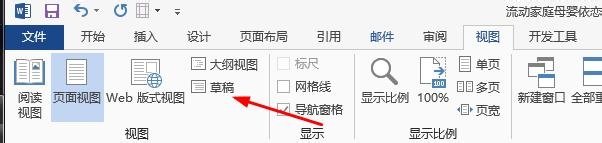
3、搜搜dfdf,也就是刚才插入的脚注内容

4、在这里你会搜索到脚注,我们点击下拉菜单

5、我们选择脚注分隔符,然后就可以看到横线,然后删掉横线

6、返回到页面视图,脚注的横线已经不再显示了。

热门教程
- 1 深度技术 Windows 7 64专业版
- 2 Windows 7旗舰版永久激活版
- 3 Windows 7 X64 超级精简版(稳
- 5 风林火山 GHOST Windows 7 SP
- 6 深度技术 Ghost Windows 7 32位
- 7 电脑系统Windows 7纯净版|
- 8 番茄花园 GHOST Windows 7 SP
- 9 风林火山 GHOST Windows 7 SP
- 10 Windows 7 X64纯净版下载|Wi
- 11 雨林木风Ghost Windows 7 64位


